PHPのバージョンを上げる・切り替える方法
- 醉折花枝作酒筹転載
- 2021-05-21 17:50:163463ブラウズ
この記事では、PHP のバージョンを追加および切り替える方法を紹介します。一定の参考値があるので、困っている友達が参考になれば幸いです。

1. PHP バージョンを追加します。
1. WampServer (32 ビット) がインストールされています。PHP ディレクトリは A:\WampServer\wamp\bin です。 \php\php5.4.3、つまり、デフォルトでインストールされる PHP バージョンは 5.4.3 です。
一部のプロジェクトでは異なる PHP バージョンが必要なため、複数の PHP バージョンを wamp\bin\php ディレクトリに追加する必要があります。
以前に PHP バージョン 7.2.8 を正常にインストールしたことがあります。初めて 64 ビット PHP をインストールしたときは失敗しました。32 ビット PHP を削除して再インストールした後、成功しました。
今、プロジェクトに取り組んでいると、「count():Parameter は Countable を実装する配列またはオブジェクトでなければなりません」というエラー メッセージが表示されます。PHP のバージョンを下げる必要があるため、今はPHP7.1バージョンをインストールします。
ここでは、PHP バージョンを追加するための次の 2 つのチュートリアルで十分です。「WAMPSERVER で複数のバージョンの PHP (PHP5.3、PHP5.4、PHP5.5) のサポートを追加します。 》と「phpのバージョンアップ方法---php7.1.5 wampをphp5.5.12からバージョンアップする実践」です。
2. https://windows.php.net/download/ から必要な PHP バージョン「*** x86 Thread Safe」をダウンロードします。たとえば、PHP7.1.21 バージョンの Zip パッケージをダウンロードし、 PHP ディレクトリ (ディレクトリ A:\WampServer\wamp\bin\php など) に移動し、解凍してフォルダーの名前を「php7.1.21」 (「PHP バージョン番号」) に変更します。
さまざまなダウンロード バージョンについて知りたい場合は、「Windows で php のバージョンを選択するには?」を参照してください。 》。
3. 既存バージョンの php フォルダー (PHP5.4.3 フォルダーなど) にある php.ini、phpForApache.ini、および wampserver.conf ファイルを php7.1.21 フォルダーにコピーします。
4. php.ini と phpForApache.ini の 2 つのファイルを変更し、2 つのファイル内のすべての php5.4.3 を見つけて php7.1.21 に置き換えます。
5. wampserver.conf ファイルを変更し、「php バージョンをアップグレードする方法 --- php5.5.12 から php7.1.5 wamp practice をアップグレードする」の手順 6 を参照してください。
wamp\bin\apache ディレクトリから「apache2.2.22」フォルダを見つけたので、私の Apache バージョンは 2.2X で、wampserver.conf ファイルの変更は次のとおりです。
$phpConf['apache']['2.2']['LoadModuleName'] = 'php7_module'; $phpConf['apache']['2.2']['LoadModuleFile'] = 'php7apache2_2.dll';
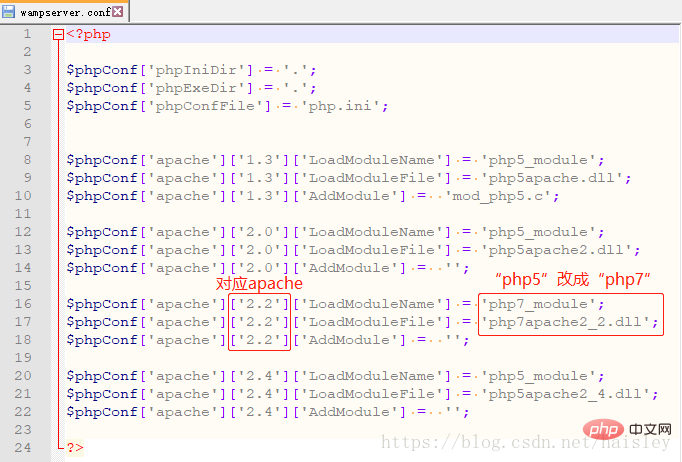
6. wamp\bin\apache\apache2.2.22\bin ディレクトリ内の php.ini ファイルを削除します。
7. wamp\bin\apache\apache2.2.22\conf ディレクトリで httpd.conf ファイルを見つけ、LoadModule を検索して、それを
LoadModule php7_module "A:/WampServer/wamp/bin/php/php7.1.21/php7apache2_2.dll"
8 に変更します。 bin\ php\php7.1.21 フォルダー内に新しいフォルダーを作成し、「zend_ext」という名前を付けます。
対応するダイナミック リンク ライブラリを https://xdebug.org/download.php から zend_ext フォルダーにダウンロードします。私のバージョンは 7.1、スレッド セーフ、32 ビットです。このダイナミックリンクライブラリの名前は「php_xdebug-2.7.0alpha1-7.1-vc14.dll」です。
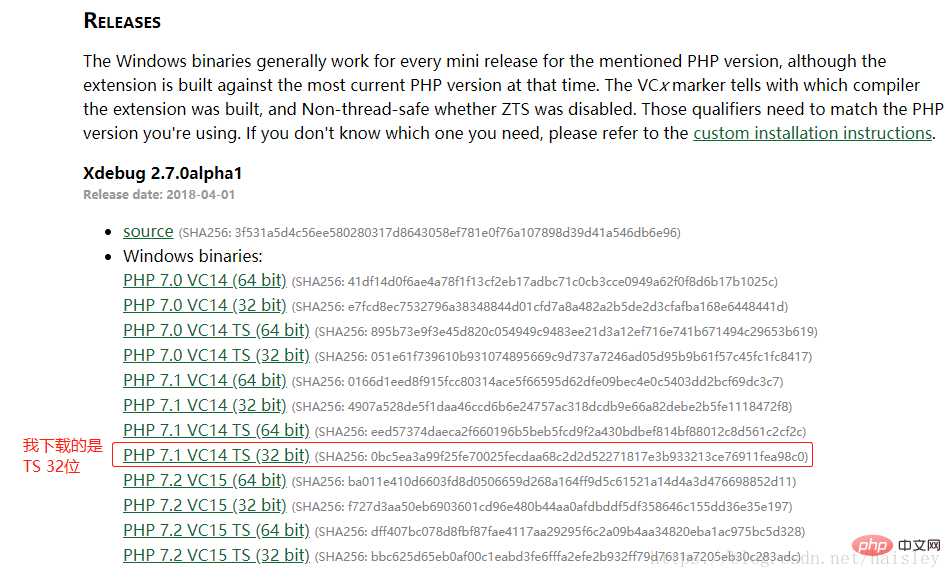
9. wamp\bin\php\php7.1.21 フォルダーで php.ini ファイルを見つけて、次のように変更します:
; XDEBUG Extension zend_extension = "A:/WampServer/wamp/bin/php/php7.1.21/zend_ext/php_xdebug-2.7.0alpha1-7.1-vc14.dll"
10最後に、この文
;extension=php_mysql.dll
11 をコメント アウトし、php.ini ファイル内の WampServer を再起動します。
WampServer アイコンを左クリックし、「PHP」を選択し、不思議なことに「php.ini」ファイルをクリックします (このファイルは実際には wamp\bin\apache\apache2.2.22\bin フォルダにあります。手順6 一度削除されていますが、再度自動生成されるはずです)。
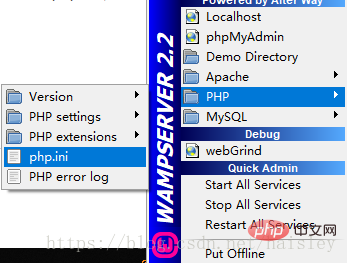
興味本位で「php.ini」ファイルの「phpバージョン番号」を「php7.1.21」に変更してみたら、ダイナミックリンクライブラリも変更されました。ステップ9に従って。
extension_dir = "A:/WampServer/wamp/bin/php/php7.1.21/ext/"
; XDEBUG Extension zend_extension = "A:/WampServer/wamp/bin/php/php7.1.21/zend_ext/php_xdebug-2.7.0alpha1-7.1-vc14.dll"
12. インストール後、WampServer を数回クリックして開きます (最初は php7.1.21 のバージョンが表示されなかったので、さらに数回クリックしました)、PHP→バージョン「7.1.21」 」と表示され、ここまではphpバージョンの追加に成功しました。
しかし、PHP→バージョンの前の「√」はまだ「7.2.8」の前にあるため、コマンドプロンプトウィンドウの cmd に
php -v
と入力したところ、現在使用されていることがわかりました。 PHPのバージョンは変更されておらず、「php7.2.8」のままなので、PHPのバージョンを切り替えてみましょう。
推奨学習: php ビデオ チュートリアル
2. PHP バージョンの切り替え
Windows で PHP 環境変数を設定するだけで、チュートリアル「 Windows の PHP 環境変数の設定」。
1. Win10 では、「この PC」を右クリック→「プロパティ」→「システムの詳細設定」→「環境変数」を選択し、「システム環境変数」で「パス」を見つけてダブルクリックして編集します。
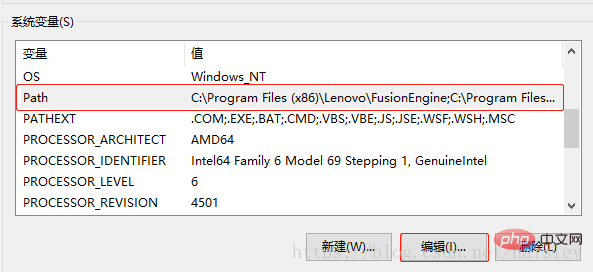
#2. php へのパスを見つけ、最後のパス「php7.2.8」を必要なバージョンに変更し、ここでは「wamp\bin\php\」に変更します。 php7.1.21」。
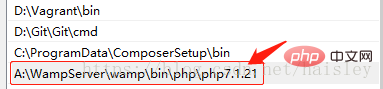
3、在命令提示符窗口cmd输入
php -v

可以看到,php的版本已经切换成功了。
以上がPHPのバージョンを上げる・切り替える方法の詳細内容です。詳細については、PHP 中国語 Web サイトの他の関連記事を参照してください。

